win10无法重启必须关机再开机 Win10系统开机黑屏强制关机解决方法
更新时间:2024-04-03 15:53:40作者:yang
Win10系统在使用过程中,有时候会出现无法重启只能关机再开机的情况,甚至开机后出现黑屏无法操作的情况,针对这种问题,可以采取强制关机的方式来解决。通过强制关机后再重新开机,往往可以解决系统出现的黑屏问题,让系统恢复正常运行。同时也可以尝试进行系统的更新和修复,以确保系统的稳定性和顺畅运行。

故障原因分析:
其实,该问题主要是由于Win10快速启动和你的电脑不兼容导致的。
解决方法:关闭Win10快速启动
1、单击开始菜单选择“设置”,进入到设置后选择“系统”;
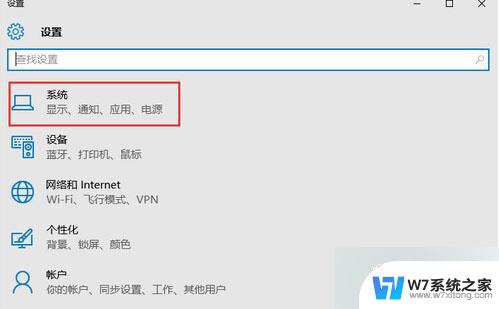
2、打开系统后选择“电源和睡眠”,并在右侧选择“其他电源选项”;
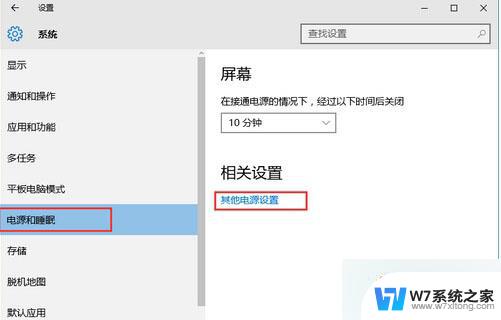
3、打开“电源选项”中找到“更改电源按钮的功能”,(这个和win8.1是一样的);
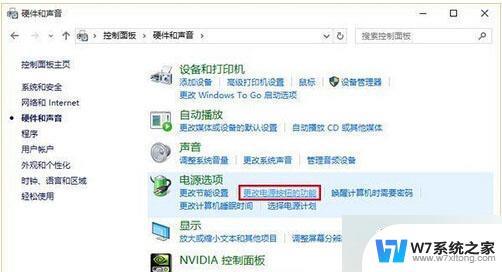
4、进入后,点击上方“更改当前不可用的设置”;

5、接着在窗口下方“关机设置”中取消勾选第一项“启用快速启动(推荐)”,点击“保存修改”即可。
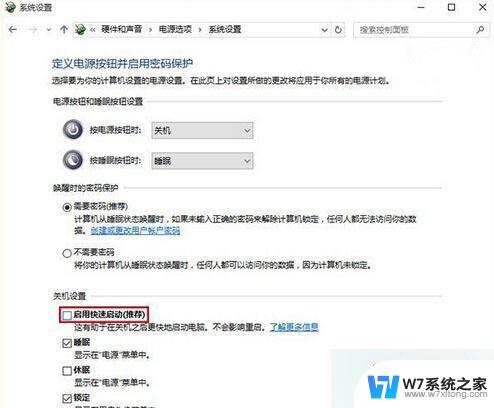
Win10系统安装KB3116869补丁失败且出现黑屏的解决方法
以上就是解决无法重启的问题的全部内容,如果有不清楚的地方,用户可以按照以上方法进行操作,希望对大家有所帮助。
win10无法重启必须关机再开机 Win10系统开机黑屏强制关机解决方法相关教程
-
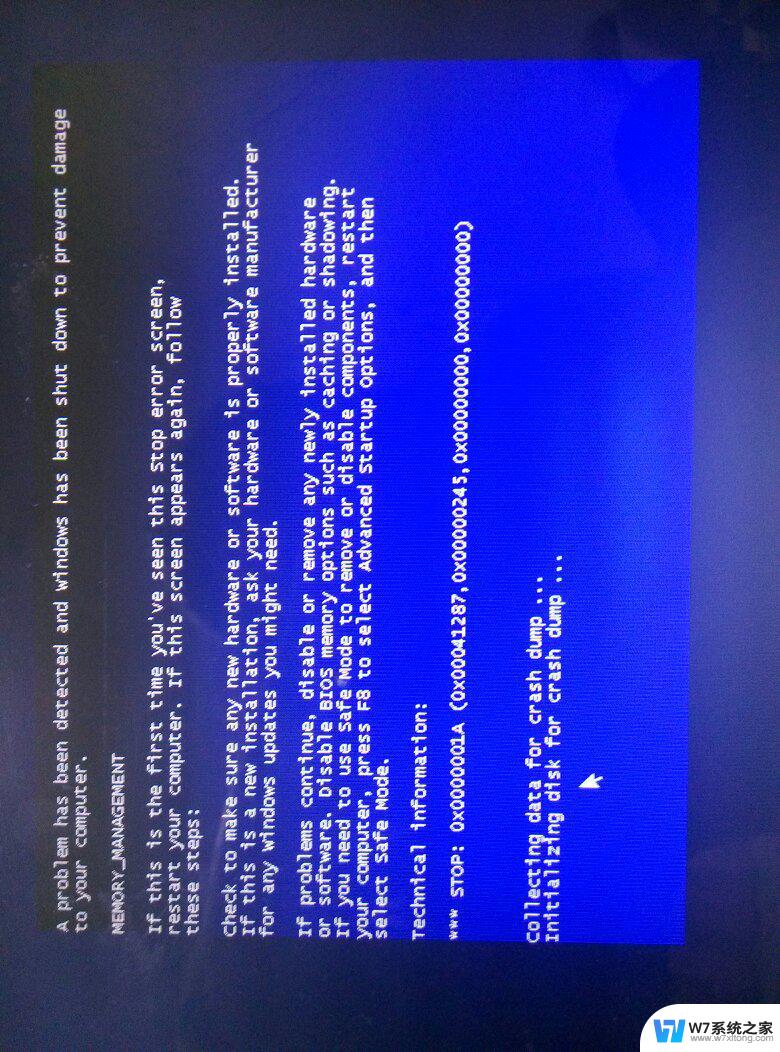 win10开机就死机,必须强制关机 windows10经常死机怎么办
win10开机就死机,必须强制关机 windows10经常死机怎么办2024-03-09
-
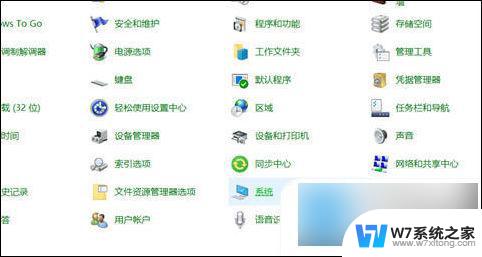 win10系统关机后又重启 电脑关机后自动重启问题解决方法
win10系统关机后又重启 电脑关机后自动重启问题解决方法2024-09-19
-
 win10无法关机和重启 Win10无法正常重启的解决方法
win10无法关机和重启 Win10无法正常重启的解决方法2024-05-06
-
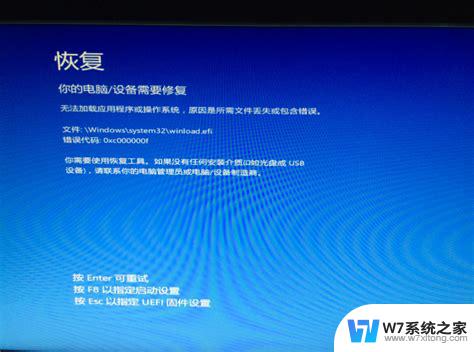
- win10系统点击关机自动重启 电脑关机后自动重启怎么解决
- win10关闭启动项目 Win10系统开机启动项关闭方法
- win10系统如何关闭开机自动开启的软件 win10开机自动启动软件关闭方法
- win10怎么强制重启电脑 Win10强制关机快捷键
- 怎么关闭电脑开机自动启动项 Win10开机启动项关闭方法
- win10正常关机操作 win10系统电脑如何强制关机
- win10如何打开无线网络连接 如何打开无线网络设置
- w10系统玩地下城fps很低 地下城与勇士Win10系统卡顿怎么办
- win10怎么设置两个显示器 win10双显示器设置方法
- 戴尔win10系统怎么恢复 戴尔win10电脑出厂设置恢复指南
- 电脑不能切换窗口怎么办 win10按Alt Tab键无法切换窗口
- 新买电脑的激活win10密钥 如何找到本机Win10系统的激活码
win10系统教程推荐
- 1 新买电脑的激活win10密钥 如何找到本机Win10系统的激活码
- 2 win10蓝屏打不开 win10开机蓝屏无法进入系统怎么办
- 3 windows10怎么添加英文键盘 win10如何在任务栏添加英文键盘
- 4 win10修改msconfig无法开机 Win10修改msconfig后无法启动怎么办
- 5 程序字体大小怎么设置 Windows10如何调整桌面图标大小
- 6 电脑状态栏透明度怎么设置 win10系统任务栏透明度调整步骤
- 7 win10怎么进行系统还原 Win10系统怎么进行备份和还原
- 8 win10怎么查看密钥期限 Win10激活到期时间怎么查看
- 9 关机后停止usb供电 win10关机时USB供电设置方法
- 10 windows超级用户名 Win10怎样编辑超级管理员Administrator用户名